Cómo enviar muchas fotos por WhatsApp iPhone

Hoy volvemos a hablar nuevamente de iPhone con un pequeño tutorial sobre cómo enviar muchas fotos por WhatsApp iPhone. Si bien es algo fácil y sencillo de hacer, la realidad es que muchas veces nos olvidamos de estas pequeñas funciones. Sin más preámbulo veamos cómo podemos enviar varias fotos y demás archivos multimedia en WhatsApp desde mi dispositivo móvil iPhone.
Cómo enviar archivos multimedia por WhatsApp desde mi iPhone en pocos pasos
Puedes enviar todo tipo de archivos multimedia por medio de WhatsApp en pocos pasos, optando por las siguientes opciones:
- Galería, para seleccionar un video o imagen desde el carrete o los álbumes de tu iPhone.
- Cámara, para tomar una foto o video nuevo y enviarlo. Ten en cuenta que los videos grabados tienen un límite de 16 MB.
- Documentos, de iCloud u otras aplicaciones. Solo puedes enviar documentos para las versiones del sistema operativo iOS 9 o superior y tiene un límite máximo de 100 MB.
- Ubicaciones determinadas o en tiempo real que tienen una duración máxima de ocho horas, pero puedes dejar de compartirla en cualquier monumento
- Audio para enviar música o clips de voz.
- Contactos, con la que podrás enviar información de un contacto que tengas en tu agenda de teléfono. Si solo quieres compartir un número de teléfono puedes quitar el resto de la información una vez que lo hayas seleccionado y antes de enviarlo.
Otra forma de compartir un archivo multimedia en WhatsApp es desde el dispositivo. Si por ejemplo quieres enviar una foto o video que tienes en la galería, puedes ingresar en el carrete, elegir el archivo y sobre la imagen presiona compartir.
![]()
Finalmente elige WhatsApp y opta por algún contacto o conversación para enviar. Puedes hacer lo mismo con documentos, clips de audios o pistas musicales. Sólo busca el archivo en tu dispositivo y compártelo en WhatsApp.
Puedes enviar enlaces de Facebook o YouTube. Cuando lo hagas la otra persona podrá tener acceso a una vista previa dentro de la conversación sin la necesidad de salir de ella. En el caso de los videos de YouTube los videos los podrá reproducir completamente desde la app de WhatsApp.
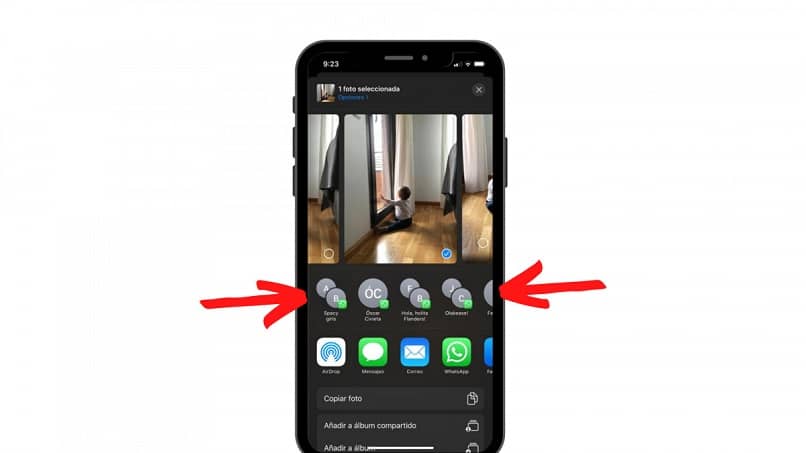
Cómo enviar varias fotos por WhatsApp en mi iPhone fácil y rápido
Si quieres enviar varias fotos por WhatsApp lo puedes hacer, ya sea desde el dispositivo o desde la misma app de WhatsApp.
Para hacerlo desde otras aplicaciones del dispositivo, selecciona todos los archivos que quieres enviar y presiona sobre compartir. Luego elige WhatsApp. El proceso demorará un poco más dependiendo de la cantidad de archivos que hayas seleccionado y sobre todo del peso de cada una.
Cuando se hayan cargado todos los archivos podrás visualizar una vista previa de cada uno. Si quieres puedes editar las imágenes o videos antes de enviarlos.
Para hacerlo desde la misma app presiona sobre el icono adjuntar que tienes en la parte inferior de la pantalla dentro de una conversación. Selecciona el tipo de archivo multimedia que quieres enviar.
Lo siguiente será ir marcando todos los archivos que quieres enviar, si te equivocas puedes eliminar alguno del listado antes de enviarlo desde la vista previa o presionando el botón verde con el símbolo “+” para agregar más archivos.
Cuando hayas terminado de seleccionar y editar las imágenes o videos que quieras enviar, presiona sobre el icono con una flecha hacia la derecha para enviar el mensaje. Así tendrás la posibilidad de enviar fotos en WhatsApp sin perder la calidad.
Puedes reenviar archivos multimedia de una conversación a otra. Ten en cuenta que solo enviarás el archivo sin los comentarios.
Para reenviar un mensaje solo debes mantener pulsado el tipo de mensaje que quieras enviar unos segundos hasta que tengas en la parte superior de la pantalla el icono de reenviar. Una vez que haya aparecido el icono en la parte superior de la pantalla puedes ir seleccionando varios mensajes con tan solo pulsar sobre ellos.
Como ves es muy simple enviar una o varias imágenes, videos y demás archivos multimedia de una sola vez desde mi iPhone, anclado a esto también es importante tener WhatsApp actualizado a la última versión. Esperemos que este tutorial te haya servido de ayuda. Déjanos debajo tu comentario si tienes alguna duda al respecto.